고정 헤더 영역
상세 컨텐츠
본문
iPadOS는 13버전부터 iOS와 별개의 독립적인 OS로 방향을 잡기 시작해서 현재의 iPadOS15는 iOS와 상당히 다른 분야의 기능을 여럿 지원합니다. 이번엔 iOS와 iPadOS의 가장 큰 차이점 중 하나인 멀티테스킹 기능에 대해서 설명하려 합니다.
먼저 iPadOS에서의 멀티테스킹 종류는 크게 네 가지로 분류 됩니다.
첫 번째는 스플릿 뷰(Split view) 입니다. 모바일 방식의 제품에서 가장 대표적으로 사용 되는 멀티테스킹 방식중 하나로 화면 전체를 활용해서 여러 어플을 분할 사용 하는 방식 입니다. 현재 아이패드에선 최대 2분할 까지 지원 합니다.

두 번째는 사이드 오버(Side over)로 화면을 분할하는 화면 전체에 여러 어플을 고정한 후 사용하는 방식의 스플릿 뷰와는 다르게 실행과 숨기기가 유동적인 방식입니다. 좌우 사이드에서 언제든지 끌어와서 실행이 가능하고 사이드로 다시 밀어서 숨길 수도 있습니다. 사이드 오버로 실행한 어플을 숨기고 다시 끌어온다 하더라도 실행 중이던 사항은 유지 됩니다.

세 번째는 pip 모드 입니다. 사파리 브라우저 혹은 유튜브나 넷플릭스 같은 스트리밍 어플 내에서 영상을 시청하다가 홈으로 나가거나 다른 어플을 실행 하면 팝업 형식으로 나타납니다. 이 pip는 아이패드 화면의 모서리 기준으로 4방향 중 원하는 곳에 배치가 가능하며, 더블 탭 또는 두 손가락 핀치 조작으로 크기를 자유롭게 변경 가능하고 한 번의 탭 으로 기본적인 영상 조작이 가능합니다. 그리고 사이드 오버 방식으로 좌우 사이드에 숨기고 가져오는 것이 가능합니다.

마지막으로 퀵 메모(Quick notes)입니다. 애플펜슬, 또는 손 터치로 오른쪽 하단 구석에서 화면 내로 끌어오는 제스처를 취하면 빠른 메모하기가 작동합니다. pip모드와 동일하게 화면의 모서리 기준으로 4 방향 중 원하는 곳에 배치가 가능하고 사이드 오버 방식으로 좌우 사이드에 숨기고 가져오는 것이 가능합니다.
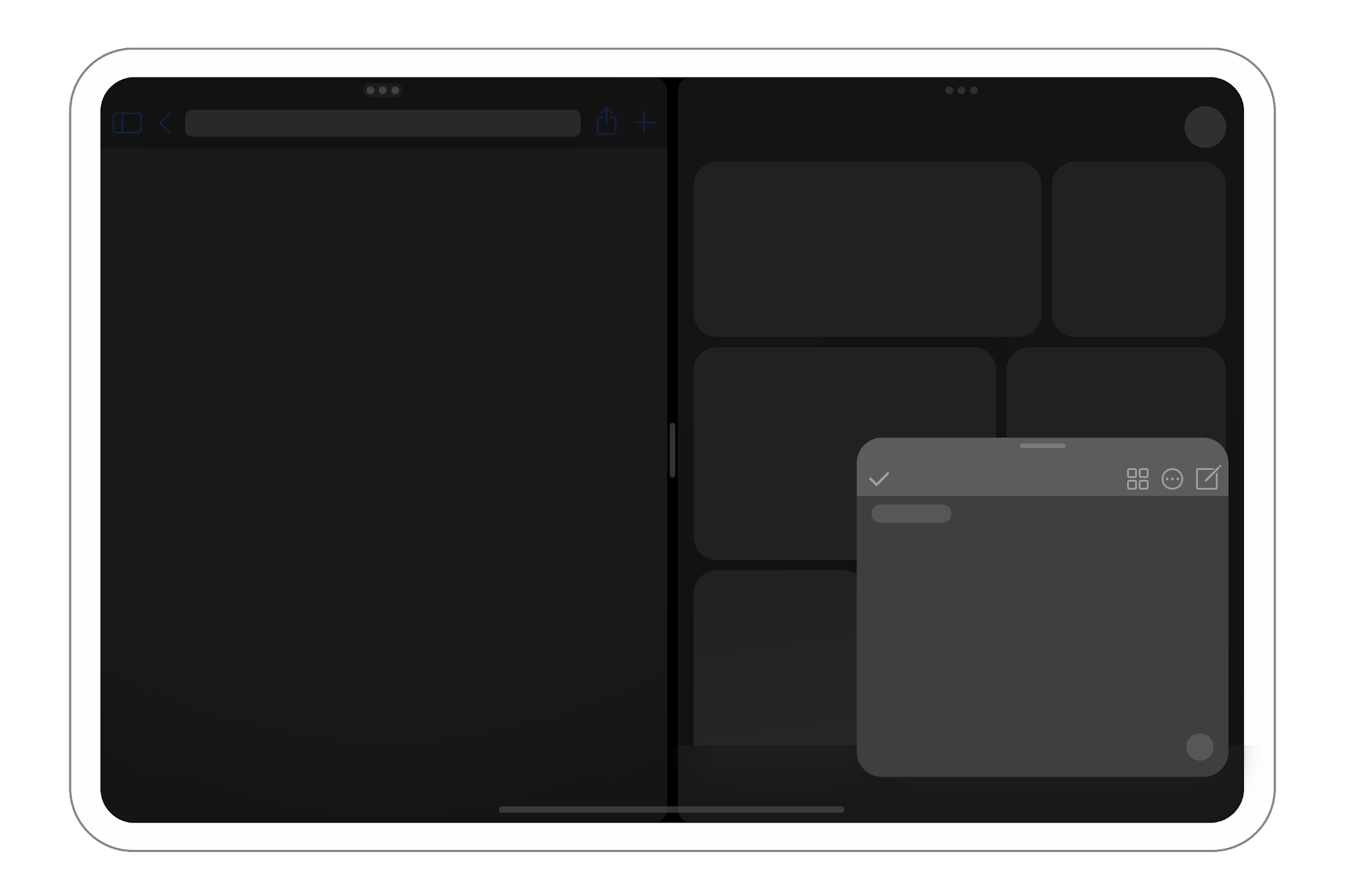
사실상 스플릿 뷰와 사이드 오버, 그리고 pip 방식의 멀티 윈도우는 ios11을 탑제한 아이패드서부터 지원을 시작한 기능으로 다소 진부 할 수도 있지만 iPadOS 15에서의 멀티테스킹 과정의 방식은 초기의 아이패드의 방식 보다 훨씬 큰 편리함을 제공합니다.

같은 어플을 여럿 실행 할 수 있는 어플도 있습니다. 기본 앱 중 사파리,메일,메모앱 등 크롬과 같은 서드파티 어플 중에도 멀티 뷰를 지원하는 어플도 있습니다. 멀티 뷰를 지원 하는 어플은 브라우저의 여러 페이지 나 여러 종류의 메일이나 혹은 다양한 내용의 메모를 분류 해놓는 최소화 기능도 포함되어 있습니다.

아이패드에서 이러한 멀티테스킹 기능을 조작하는데 있어서 제스처 방식의 수준은 상당히 높은 퀄리티를 갖추고 있습니다. 하지만 제스처 조작 만으로 번거로운 상황은 분명히 있기 마련이죠. 이를 위해 iPadOS 15에서 fn(지구본)키를 활용하는 단축키가 추가 및 변경 되면서 멀티테스킹에 대한 단축키도 추가 된 덕에 제스처가 불편할 경우, 외장 키보드를 사용한 단축키 조작이 가능합니다. 멀티 테스킹 단축키 확인은 어플을 어플을 실행 중인 상태에서 fn(지구본)키, 혹은 커맨드(Command⌘)를 길게 누르면 표시 됩니다.
멀티 테스킹 관련 단축키의 종류는 아래와 같습니다.

'device' 카테고리의 다른 글
| iPad 마그네틱 거치대를 위해서 제작 된 Magfit 마그네틱 케이스. (0) | 2023.01.21 |
|---|---|
| Magfit 사의 iPad 마그네틱 스탠드. (0) | 2023.01.21 |
| 미디어 작업자 관점으로 바라보는 애플의 두 가지 PC. (M1 mac, M1 iPad Pro.) (2) | 2023.01.21 |
| Logitech MX Anywhere 3 for iPad (0) | 2023.01.21 |
| iOS 15 와 iPadOS 15 의 메인디쉬는 Safari. (0) | 2023.01.21 |

